Word'de Metin Nasıl Gösterilir ve Gizlenir
Microsoft Word , istediğiniz metni göstermek ve gizlemek(show and hide text) için ilginç bir özelliğe sahiptir . Metni tamamen silmek istemediğiniz, ancak belgede olmaması gereken bir durumda olabilirsiniz. Ardından, Word'deki(Word) metni gizlemek için bu özelliği kullanabilirsiniz .
Word'de gizli metin nedir
Microsoft Word , Word belgelerindeki metni gizlemenizi sağlar . Diyelim ki bazı paragrafları tutmak istiyorsunuz, ancak bunları belgenizde her zaman göstermek istemiyorsunuz. Bunu yapmak mümkün.
Belgeyi yazdırma örneğini ele alalım. Diyelim ki(Suppose) belgenin iki farklı versiyonunun çıktısını almak istiyorsunuz. Bir versiyonun olduğu gibi basılması gerekir ve diğer versiyonun metnin bazı kısımları olmadan basılması gerekir. Ardından, iki Word belgesi oluşturmak yerine bir tane oluşturun ve metni gizleyin. Gizli metni yazdırmanıza izin veren seçeneği seçerek bu belgeyi yazdırın.
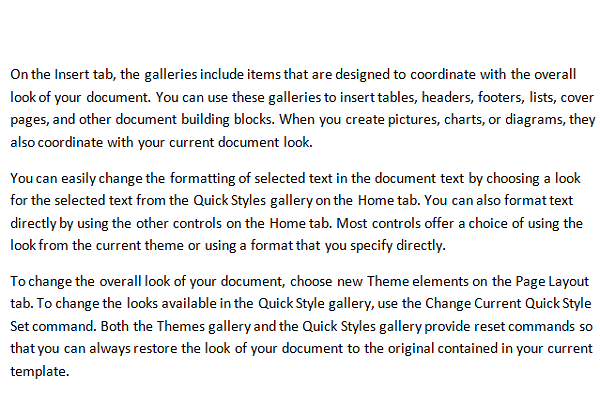
Bu şekilde, belgelerin iki versiyonunu yazdırmanıza yarayan tek bir belgeye sahip olabilirsiniz. Metni silmek yerine, metni gizlemek izlenecek en iyi seçenektir. Bu nedenle, Word'de(Word) metni nasıl gizleyeceğiniz konusunda endişeleriniz varsa, bu makale size çok yardımcı olacaktır. Metni Word'de(Word) kolayca gizlemek için adım adım prosedürü uygulayacağım .
Word'de Metni Göster ve Gizle
Word'de(Word) metni gizleme prosedürüne girmek için , önce örnek rastgele metinle belgeyi oluşturun . İşte gösteri için kullandığım örnek belge.
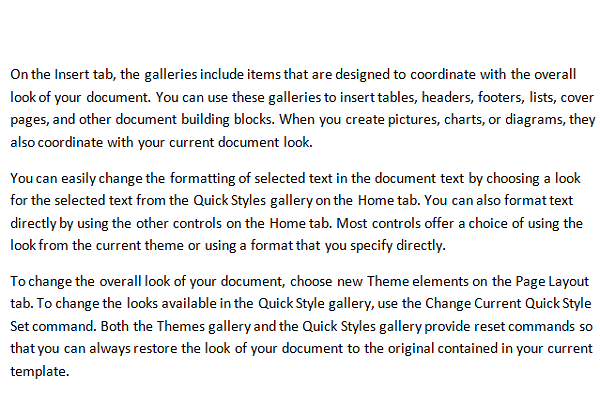
Gizlemek istediğiniz metni seçin. Seçilen metne sağ tıklayın(Right-click) ve menüden Yazı(Font) Tipi'ni seçin.
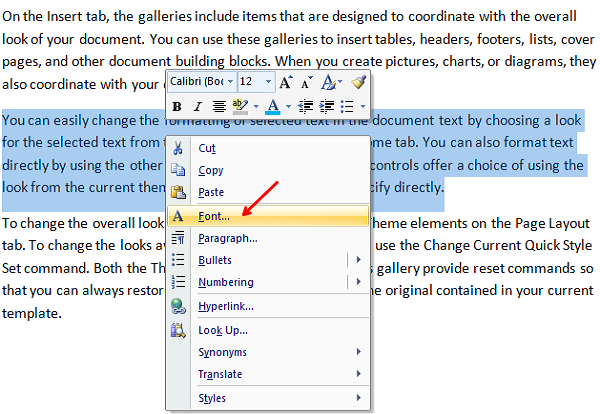
Yazı tipi(Font ) iletişim kutusu açılır. Efektler(Effects ) bölümünün altında Gizli(Hidden ) kutusunu işaretleyin ve Tamam'ı tıklayın .(OK.)
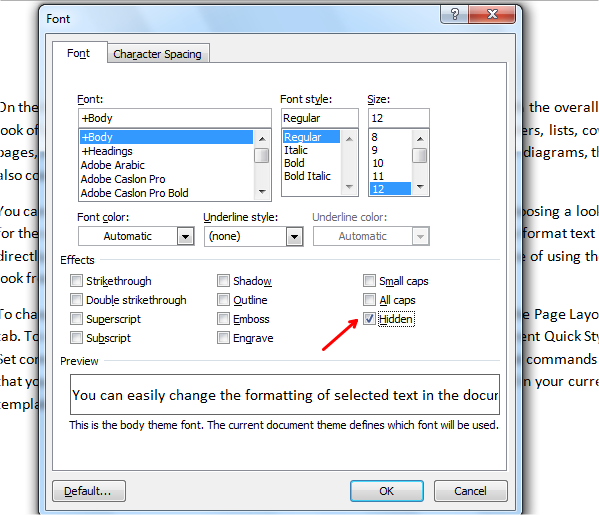
Şimdi, seçilen paragrafın gizlendiğini görebiliyordunuz ve benim gizli paragrafımın nereye gittiği hakkında hiçbir fikrim yoktu. Bu mevcut belgeye baksa bile metnin gizlenip gizlenmediğini anlayamaz.
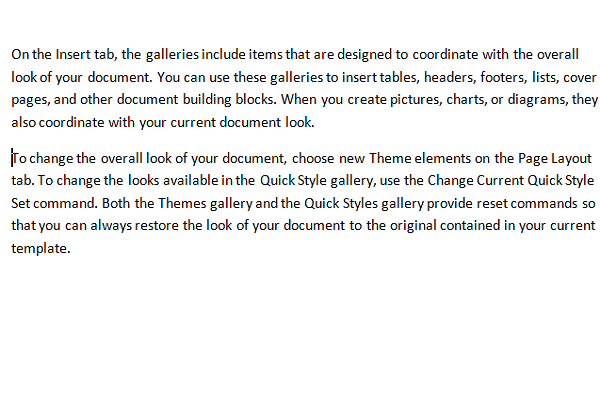
Şimdi, burada ilginç bir şey geliyor. Daha önce gizli metnimin bulunduğu boş alana metni yazmaya başlarsak, gizli metni gösterdiğimde ne olur? Denedim ve aşağıdaki gibi gizli metin yerine bir metin yazdım.
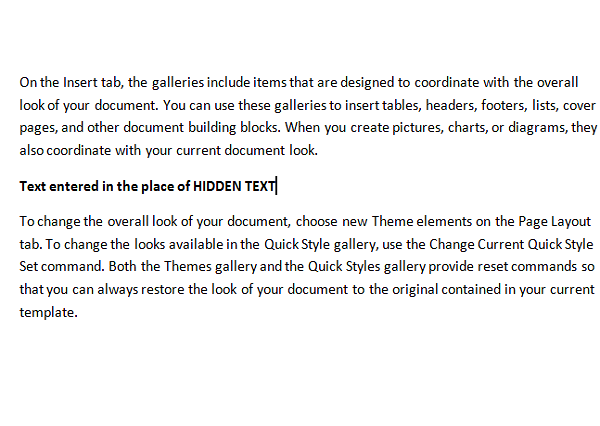
Peki gizli metnimi tekrar gösterdiğimde ne olacak? Aşağıdaki bölümde görelim.
Word'de Gizli Metni Göster
Yani, şimdi metni gizledik ve hatta gizli metin yerine bir metin girdik. Şimdi, gizli metni görüntülemek istiyorsanız, yukarıdaki işlemin aynısını izlememiz gerekiyor. CTRL+A tuşlarına basarak belgenin tüm içeriğini seçin . Bu, tüm belgeyi seçer, belgeye sağ tıklayın ve Yazı Tipi(Font) öğesini seçin .
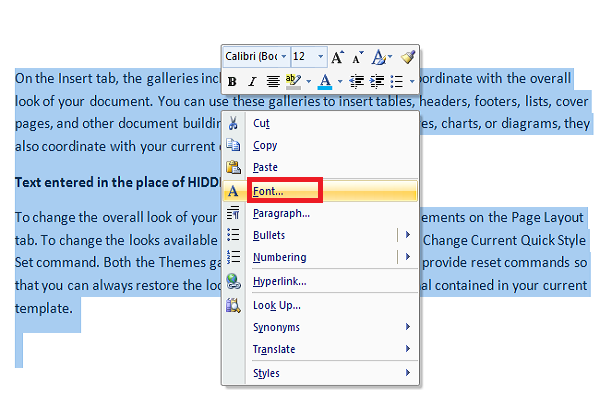
Şimdi, Gizli(Hidden) onay kutusunun dolduğunu görebilirsiniz. Üzerine bir kez tıklayın(Click) ve tüm metnin gizlendiği anlamına gelen onay işaretini gösterir. Onay işaretini kaldırmak için onay kutusuna tekrar tıklayın ve gizli metin dahil tüm metni gösterir.(Click)
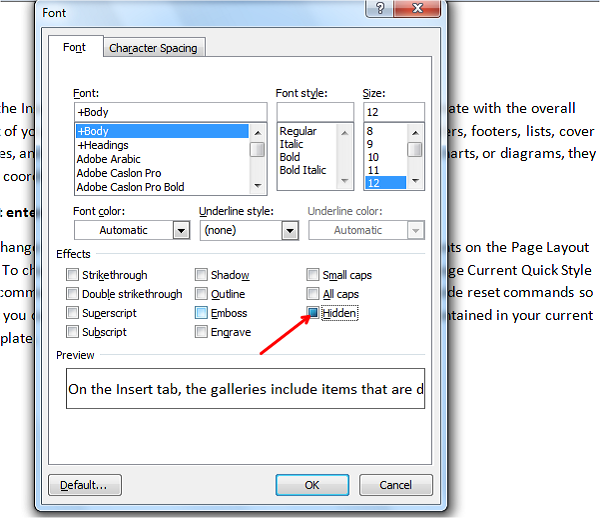
Açıkça görüyorsanız, ikinci paragrafı gizledik ve boşluğa bir metin girdik. Gizli metni gördüğümüzde, konumunu hareket ettirdi. Yani girdiğimiz metin gizli metnin üzerine yazmıyor.
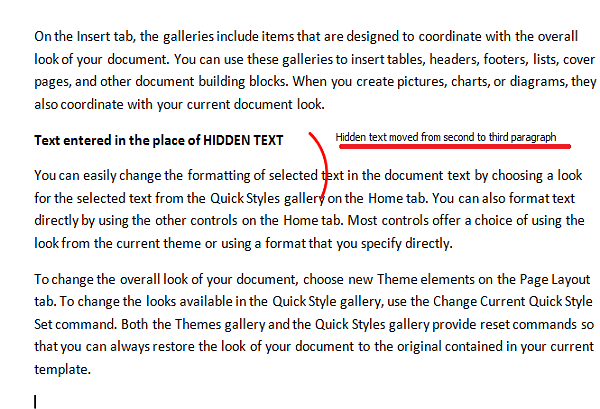
Bu nedenle, belgeyi düzenlemeden önce belgede herhangi bir gizli metin olup olmadığını öğrenmek için Ana Sayfa(Home ) sekmesi altındaki Paragraf(Paragraph ) Bölümünde Show/Hide düğmesine tıklayabilirsiniz. Gizli metni noktalı çizgiler ve işaretlerle size gösterir. Böylece metni girmek istediğiniz yere tıklayabilir ve karışıklığı önleyebilirsiniz.
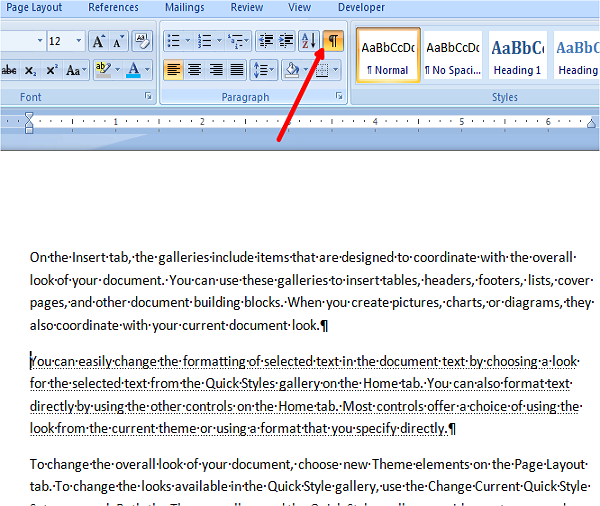
Word'deki(Word) metni gizlemenin ve istediğiniz zaman görüntülemenin yolu budur. Eklemek istediğiniz bir şey varsa, lütfen yorumlar aracılığıyla bizimle paylaşın.
Related posts
Word'de Metni Gizle ve Gizli Metni Göster
Text Word'teki bir şekle nasıl yerleştirilir?
Nasıl birden belgelerinin güncellenmesi Word yılında Linked Text kullanmak
Text Word file'ten bir Publisher publication'ye nasıl eklenir?
Table Text and Text'e Table'ye Nasıl Table'ye dönüştürülürler Word'de
Text Word and Google Sheets Case Nasıl Değiştirilir
Online Templates için Microsoft Word'de Nasıl Ara
Word kullanarak bir görüntüden Text nasıl ayıklanır?
Word'da Word'da Line üzerinden Nasıl Text
İki Word belgeleri nasıl karşılaştırılır ve farklılıkları vurgulamak
Add, Change, Author Property Office document konumundan Remove Author
Fix Error, Bookmark Microsoft Word'de tanımlanmadı
Word Online için Best Invoice Templates Business Invoices ücretsiz oluşturmak için
Word document'da bir filigran eklenebilir
MS Word'de Rastgele Metin veya Lorem Ipsum Metni Oluşturun
Microsoft Word ücretsiz için Page Borders nasıl indirilir
Microsoft Word'de Metin Nasıl Bulunur ve Değiştirilir
Word 2007/2010 Belgesinde Gizli Verileri Gizle
Bir ASD file ve nasıl Microsoft Word açmak için nedir?
Nasıl Word, Excel, PowerPoint içinde kaydetmek için varsayılan File Format değiştirmek için
